
IIS用のURL書き換えモジュールをインストールします。このモジュールをインストールするとIISでApacheのmod_rewriteと同等のURL書き換え機能を利用できるようになります。
IIS Rewrite Moduleのページ (https://iis-umbraco.azurewebsites.net/downloads/microsoft/url-rewrite) にアクセスします。
下図のページが表示されます。
ページをスクロールし下部に[Download URL Rewrite Module 2.1]のセクションがあり、ダウンロードリンクが設置されています。
今回は、[Japanese x64 installer] のリンクをクリックしてRewrite Moduleのインストーラーをダウンロードします。
インストーラーがダウンロードできました。
ダウンロードしたインストーラーを実行します。下図のウィンドウが表示されます。
[使用許諾契約書に同意します]のチェックボックスをクリックしてチェックをつけます。
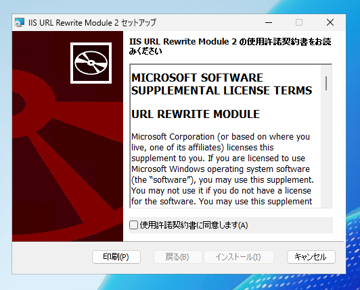
インストールが始まります。
インストールが完了すると下図の画面が表示されます。[完了]ボタンをクリックしてインストーラーを終了します。
正常にインストールできると、IISマネージャーに[URL書き換え]アイコンが表示されるようになります。
[インターネット インフォメーション サービス(IIS) マネージャー]を表示します。左側のツリービューで[サイト]のノード内のWebサイトのノードをクリックして選択します。
右側の[機能ビュー]を下にスクロールします。
[IIS]のカテゴリに、[URL 書き換え]の項目が追加されていれば、Rewrite モジュールがインストールできています。
